Desde la introducción de la aplicación Recordatorios en iOS/iPadOS y macOS hace mucho tiempo, eliminar un recordatorio o elemento dentro de la aplicación significaba que desaparecía para siempre. Claro, puedes usar deshacer (agita tu iPhone o iPad o presiona Comando-Z en una Mac). Pero podrías fácilmente romper la secuencia de deshacer mediante otras acciones, haciendo que el recordatorio se elimine permanentemente. Eso incluía salir de la aplicación, reiniciar su dispositivo o realizar cambios adicionales que no quiero deshacer.
Si bien deshacer todavía funciona, con iOS 18/iPadOS 18 y macOS 15 Sequoia, Apple finalmente ha alineado Reminds con sus otras aplicaciones que manejan elementos, como Notas y Fotos. La compañía agregó una lista especial Eliminados recientemente a Recordatorios que contiene tareas eliminadas y otros elementos durante 30 días.
Apple aún no ha resuelto los problemas, así que repasémoslos.
Eliminar un elemento
Cuando eliminas una tarea o elemento en Recordatorios en iOS/iPadOS o macOS, la primera vez se te preguntará que los elementos se conservarán temporalmente en la lista Eliminados recientemente en lugar de hacerlo antes, cuando Recordatorios te advertía sobre la eliminación permanente. Después de eso, los elementos eliminados simplemente se mueven para que aparezcan en esa lista especial.
Recuperar un artículo
Apple ofrece dos caminos para recuperar recordatorios eliminados a pesar de afirmar que solo hay uno. Ambos comienzan en la lista Eliminados recientemente en la parte inferior de las listas de Recordatorios (la vista principal en iOS y la barra lateral en iPadOS y macOS).
En macOS, puede restaurar un elemento a su ubicación original, pero solo para un solo elemento o el primer elemento de una selección de varios elementos:
- Pase el cursor sobre el elemento.
- Presiona el ícono Más (…).
- Elegir Recuperar o haga clic en el círculo completo del elemento.
- Hacer clic Recuperar en el cuadro de diálogo que aparece.
En macOS, puedes elegir Recuperar y restaurar el elemento a su ubicación original.
Fundición
El elemento vuelve a su ubicación original a pesar de que el cuadro de diálogo indica que volverá a la lista predeterminada (establecida en Recordatorios > Configuración).
Si elige varios elementos en Eliminados recientemente para recuperar, haga clic con la tecla Control presionada o haga clic con el botón derecho en cualquier lugar de la selección y elija Convidar a o elegir Editar > Mover ay elija una lista de destinos.
En iOS/iPadOS, los elementos individuales no se pueden restaurar a su ubicación original. Estos son los dos métodos para recuperar elementos:
- Toque y mantenga presionado un elemento, elija Movery elija una lista de destinos.
- Toque el ícono Más (…) en la lista principal de Eliminados recientemente, elija Seleccionar recordatoriosy seleccione elementos tocándolos, lo que marca de manera confusa un círculo, ya que la tarea no se está completando. Grifo Mover y luego elija una lista de destinos.
También puede hacer clic o tocar el círculo completo en cualquier elemento eliminado y verá un mensaje para recuperarlo.
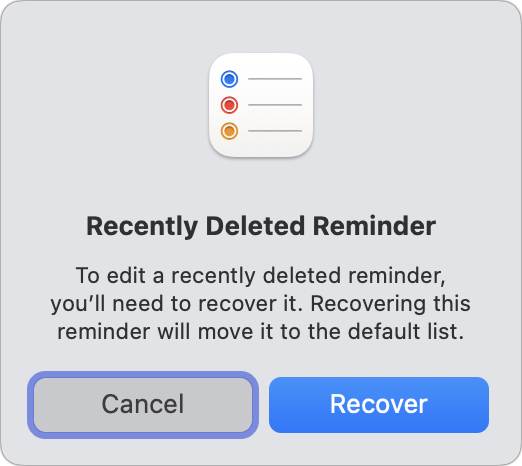
Este cuadro de diálogo aparece ya sea que haya elegido Recuperar en macOS o haya tocado o hecho clic en el círculo completo.
Fundición
Eliminar permanentemente
Al eliminar elementos de la lista Eliminados recientemente, se eliminan inmediatamente y para siempre. Desde cualquiera de las ubicaciones anteriores, cuando trabaje con elementos eliminados, puede elegir eliminar. También puedes:
- Control-clic/clic derecho Eliminado recientemente en la barra lateral de la lista de macOS y elija Eliminar todo.
- Toque el ícono Más (…) para la lista Eliminados recientemente y elija Eliminar todo en iOS/iPadOS.
Pregúntele a Mac 911
Hemos compilado una lista de las preguntas que nos hacen con más frecuencia, junto con respuestas y enlaces a columnas: lea nuestras súper preguntas frecuentes para ver si su pregunta está cubierta. Si no, ¡siempre estamos buscando nuevos problemas que resolver! Envíe el suyo por correo electrónico a [email protected], incluyendo capturas de pantalla según corresponda y si desea que se utilice su nombre completo. No todas las preguntas serán respondidas; No respondemos a correos electrónicos y no podemos brindar asesoramiento directo sobre la solución de problemas.



GIPHY App Key not set. Please check settings